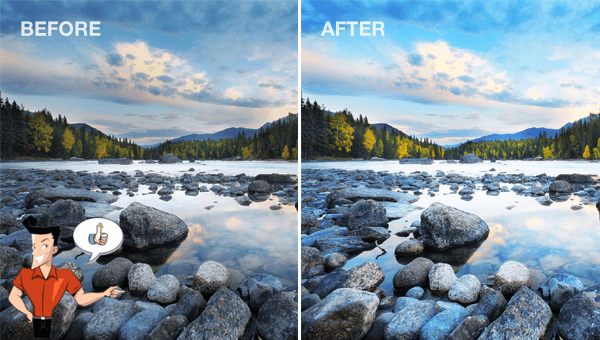2020-12-14 劉恩綺 客服部資深專員
摘要
影片濾鏡是影片編輯中比較重要的一個項目,一個良好的影片濾鏡可以讓影片的匯出效果更加完美。如果拍攝的影片畫面的色彩與預期不符,無法表現出自己想要的氛圍,那麼我們就可以在後期編輯的時候借助一些專業的軟體給影片添加一個濾鏡。下面將給大家介紹影片濾鏡的概念以及給影片添加濾鏡的方法,一起去看看吧。
給影片添加濾鏡,可以選擇專業的影片編輯軟體進行操作,下面就給大家介紹一款專業的影片編輯軟體—Renee Video Editor Pro軟體。
Renee Video Editor Pro軟體是一款集電腦螢幕錄製、影片後期製作與轉檔功能為一體的影片錄製編輯工具。其中,電腦螢幕錄製功能可以設定錄製的區域與畫面大小,還可以設定浮水印、光標樣式、聲音來源以及保存的格式、自動錄製計劃等等,不管是在線電影、會議影片記錄,還是遊戲畫面、軟體操作步驟等,它都能幫助您一鍵錄製並保存到電腦中。
此外,該軟體還可以在影片後期製作時進一步完善和優化影片的內容,比如剪輯或合併影片片段,裁剪影片畫面,旋轉或翻轉影片,添加各種類型的開頭/結尾動畫、轉場特效,隨意切換不同的濾鏡風格,給影片配音、添加音樂或去除原始音效,匯入或製作專屬字幕等等。在影片編輯完成後,您可選擇將影片轉換為各種您需要的格式,該軟體支援絕大部分的影片和音訊格式,比如MXF,AVI,MKV,MP4,MOV,M2TS,M4V,AAC,AC3等格式,並支援影片和音訊格式之間的自由轉換。
Renee Video Editor Pro — 多功能影片編輯軟體

螢幕錄製對安裝了Windows的電腦進行螢幕和攝像頭進行影片錄製。
影片剪切可設定開始時間點與結束時間點,剪切影片長短。
濾鏡特效可為影片添加“濾鏡特效”、“縮小放大特效”、“音量特效”。
加/去浮水印在影片中添加文字、圖片、影片、圖形浮水印,還可去除影片的浮水印。
格式轉換支援所有常見格式的互相轉換,遇到需要重新編碼的檔案,可自動重新編碼與校對。
影片合併可將多個影片/音訊檔案合併為一個檔案,並且可在合併的影片之間添加各種轉場特效。
螢幕錄製 對安裝了Windows的電腦進行螢幕和攝像頭進行影片錄製。
濾鏡特效可為影片添加“濾鏡特效”、“縮小放大特效”、“音量特效”。
加/去浮水印在影片中添加文字、圖片、影片、圖形浮水印,還可去除影片的浮水印。
格式轉換支援所有常見格式的互相轉換,遇到需要重新編碼的檔案,可自動重新編碼與校對。
使用Renee Video Editor Pro軟體給影片添加特效的具體操作步驟:
步驟1:首先,在您的電腦上下載並安裝Renee Video Editor Pro軟體,然後執行軟體,選擇[影片工具箱],進入編輯界面。
![執行Renee Video Editor Pro軟體,點選[影片工具箱]按鈕](https://net.reneelab.com/wp-content/uploads/sites/7/2020/03/Video-Editor-Pro-yingpiangongju.png)
步驟2:進入編輯界面後,點選[添加檔案],載入需要添加濾鏡的影片檔案。
![找到[添加檔案]按鈕](https://net.reneelab.com/wp-content/uploads/sites/7/2020/03/Renee-Video-Editor-Pro1-mp3.png)
步驟3:檔案載入完成後,點選[特效],在特效編輯界面中點選[添加濾鏡特效]按鈕,然後選擇自己需要的影片濾鏡,軟體支援黑白,雕刻,老電影,馬賽克等多種常用的濾鏡效果。
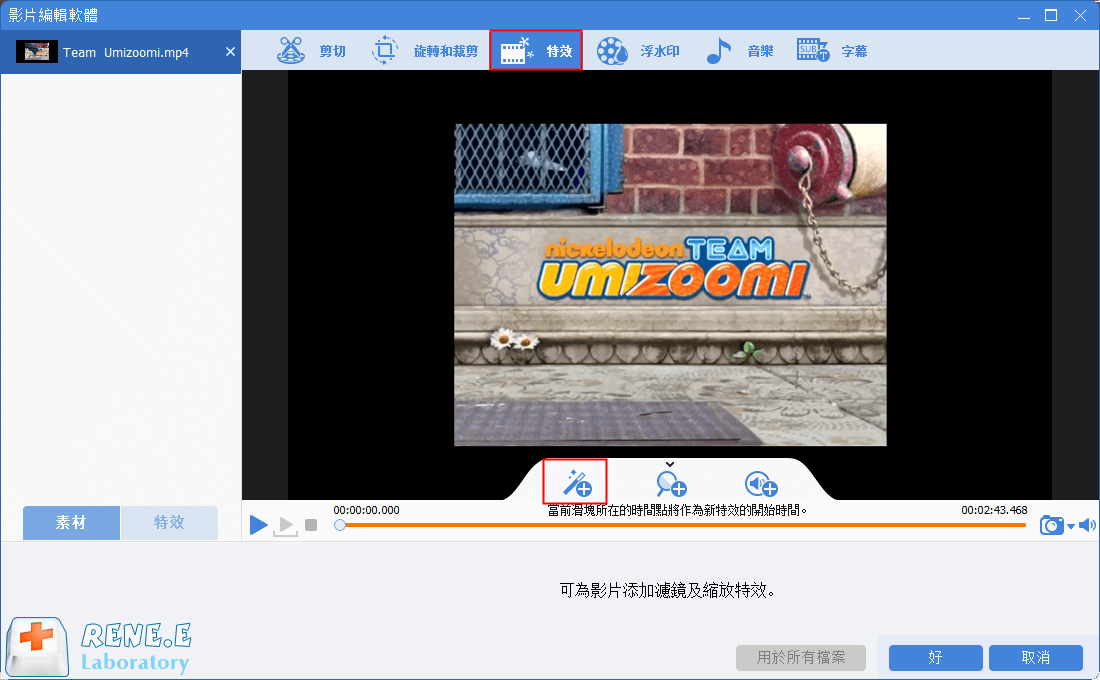
步驟4:在濾鏡選擇的界面,還可以對影片的對比度、亮度、飽和度進行調整。
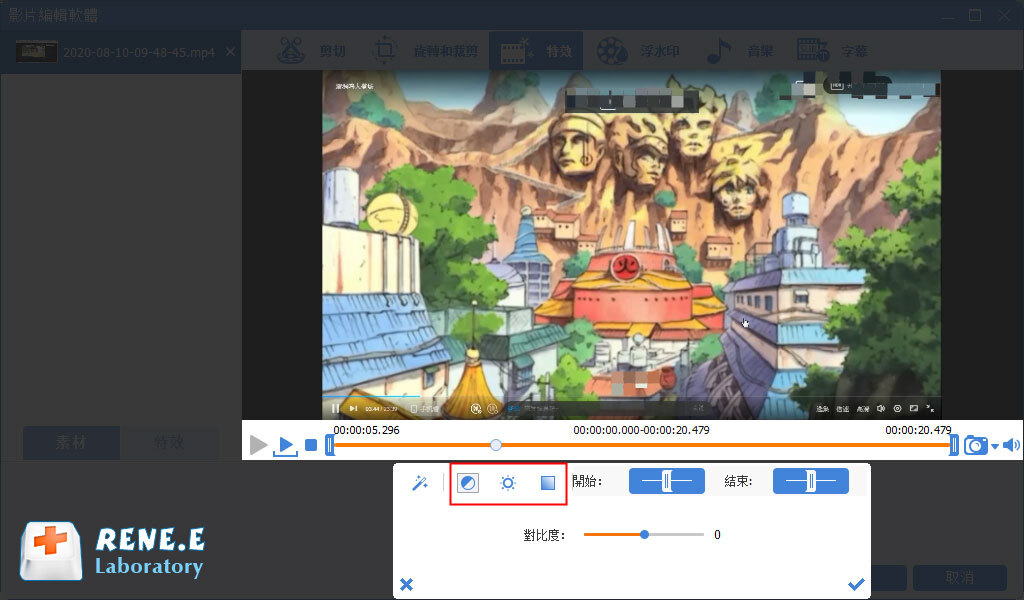
步驟5:編輯完成後,點選[好],然後返回到軟體的初始界面。
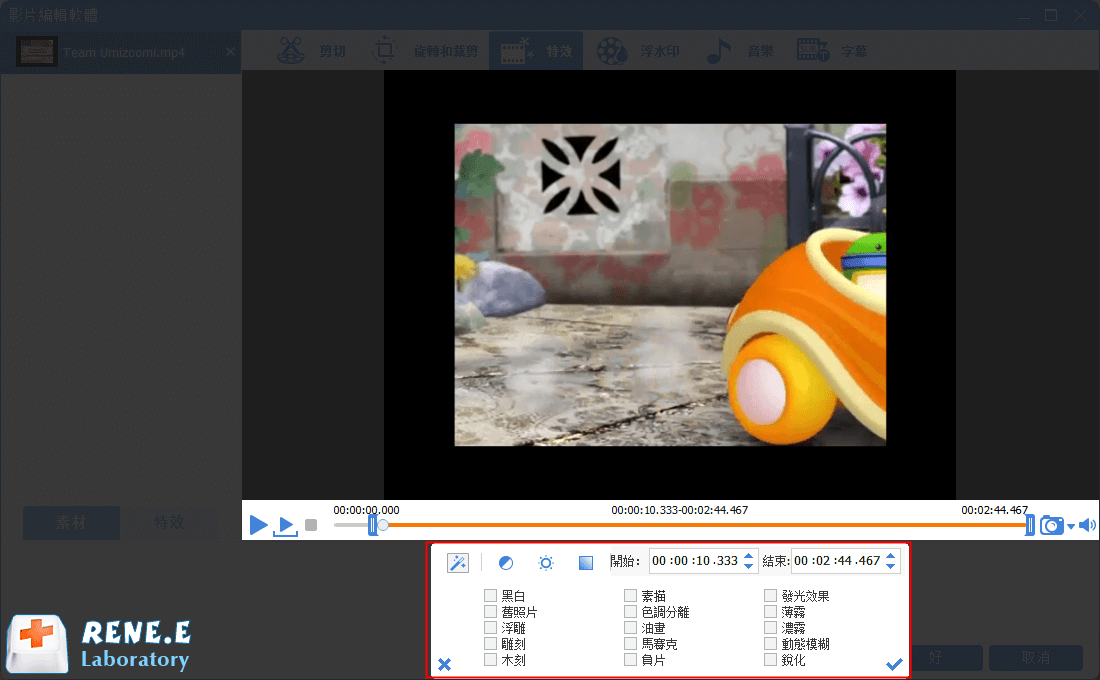
步驟6:返回初始界面後,可以在界面下方的[匯出格式]中選擇影片的匯出格式,在[匯出資料夾]選擇影片的保存位置,然後點選[開始]按鈕即可按照設定處理並匯出影片。
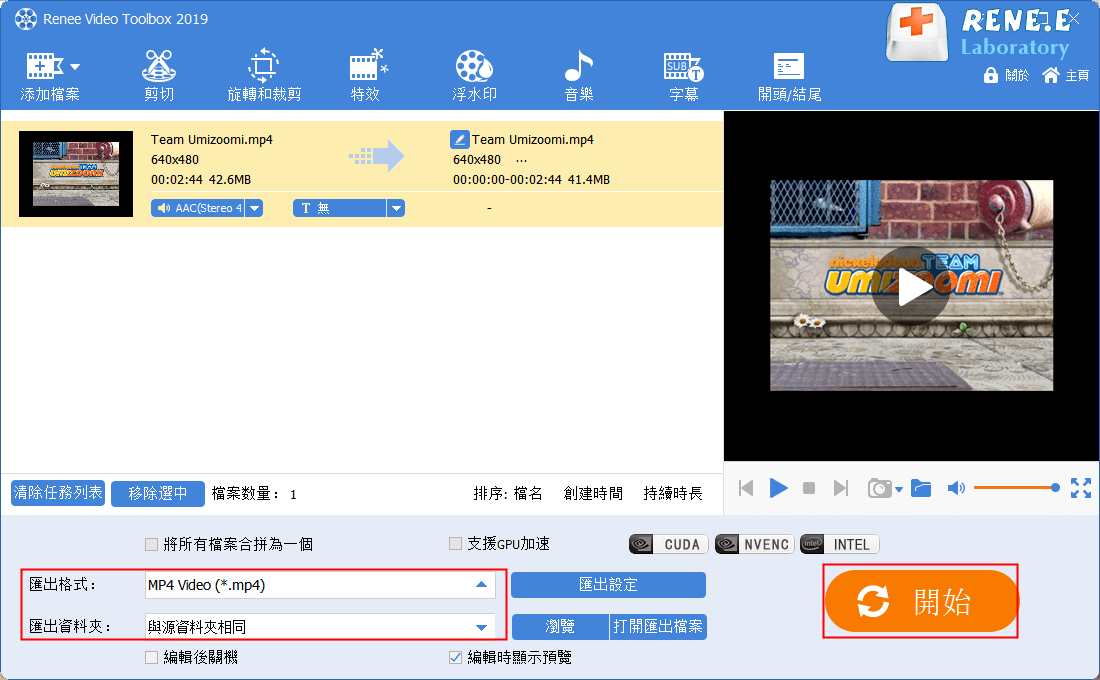
Renee Video Editor Pro軟體除了可以給影片添加濾鏡以外,還可以對影片進行更深層次的編輯,比如剪輯影片,裁剪影片畫面,添加浮水印、字幕和背景音樂等,下面就給大家介紹一下軟體擁有的編輯功能。
①剪切功能:可以保留影片的部分片段,通過拖拉進度條或者直接設定影片的開始時間和結束時間進行剪切。
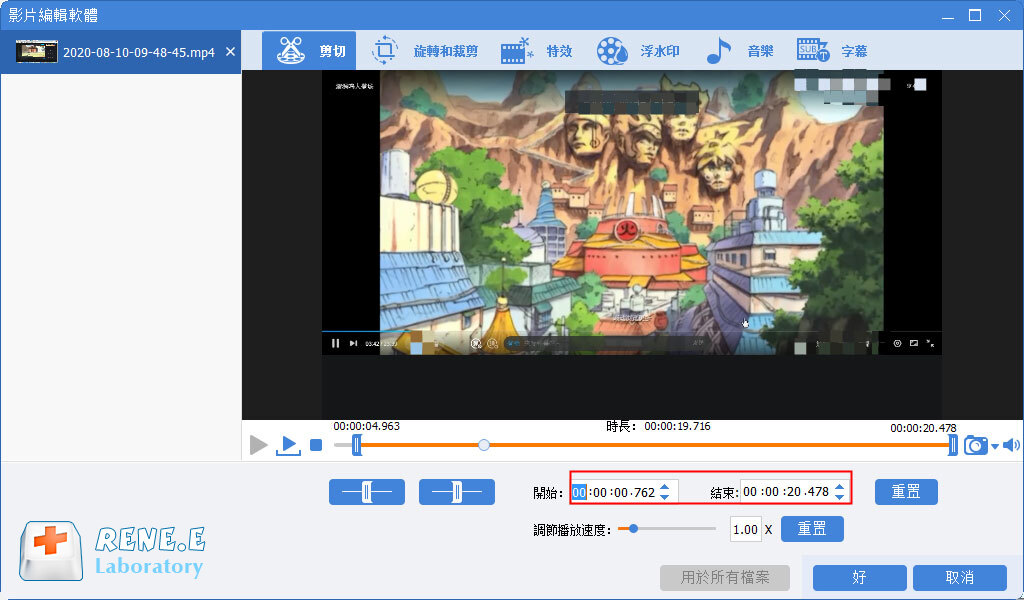
②旋轉和裁剪功能:可以裁剪影片畫面的大小,設定影片的長寬比;此外,還能旋轉或翻轉影片。
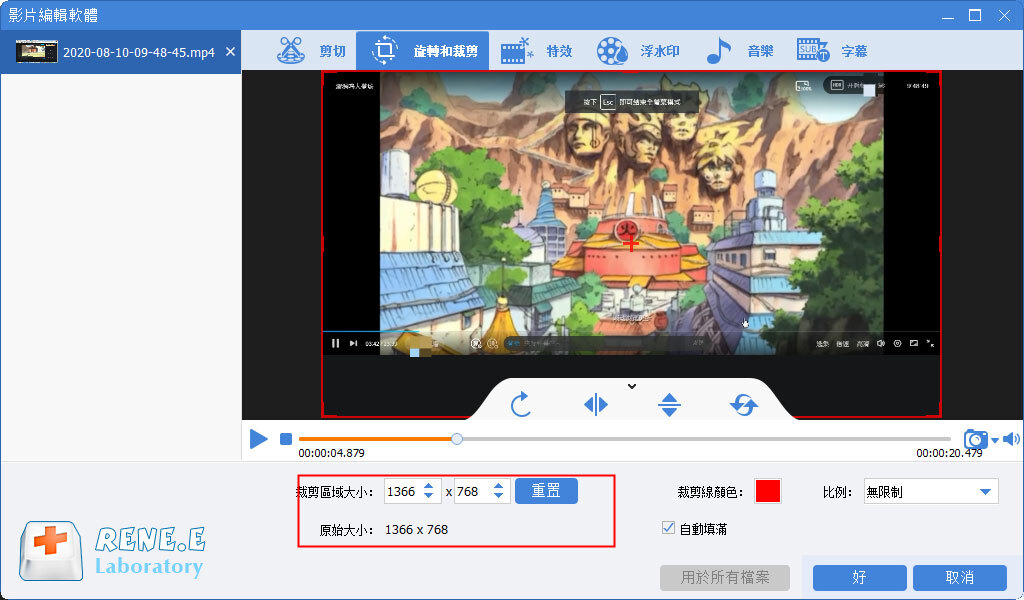
③浮水印:用以給影片添加浮水印或去除浮水印。支援添加文本、圖片、影片以及圖形浮水印到影片中,還可以調整浮水印的持續時間、透明度,文字浮水印可以對文字字形進行選擇。
![選擇[添加圖片浮水印]按鈕](https://net.reneelab.com/wp-content/uploads/sites/7/2020/12/Video-Editor-Pro3.jpg)
④配樂:可以給影片添加背景音樂,也可移除影片的原始音訊。點選[給影片添加音訊]可以直接選擇電腦中的音訊檔案匯入到影片中,而[給影片添加聲音]則是可以錄製電腦或麥克風的聲音並將其添加到影片中,之後可以設定音訊的開始時間和結束時間,調整音量等。除此以外,勾選右下角的[去除影片原音]還可以去除影片的原聲。
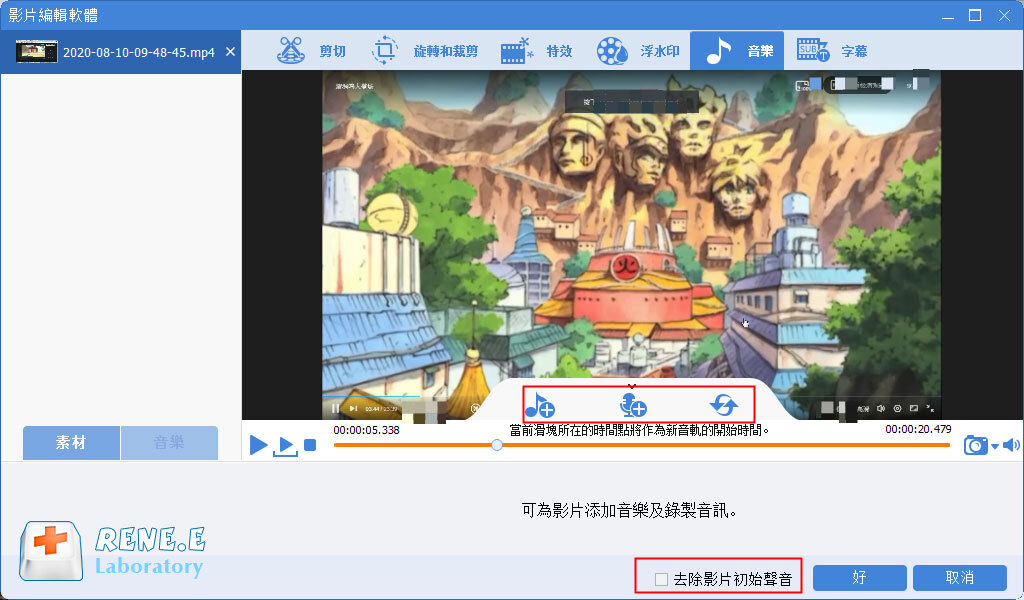
⑤字幕:可以添加字幕檔案到影片中或者生成新的字幕,之後可以調整字幕的位置、字形以及顏色。
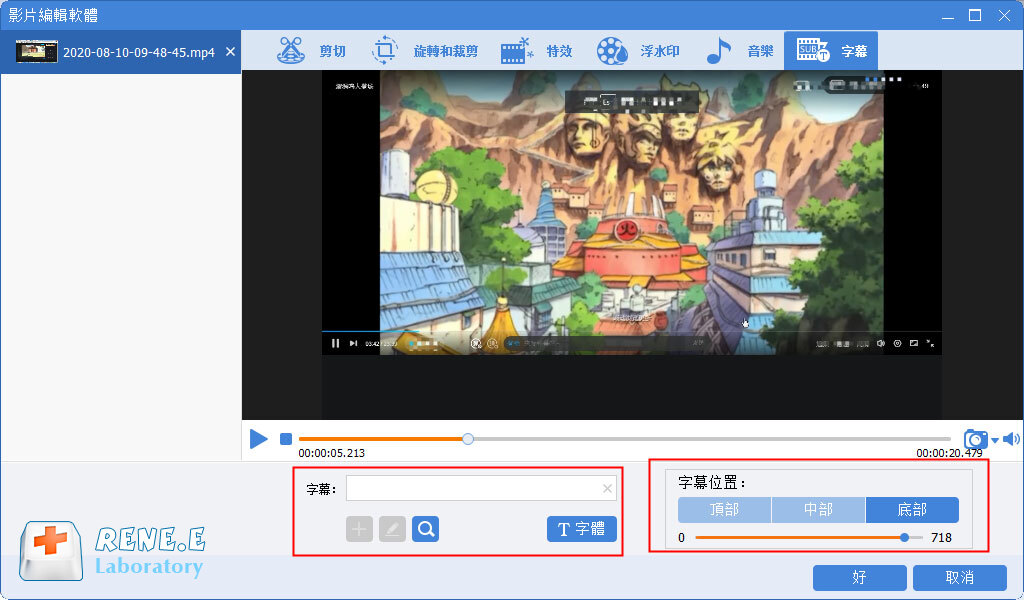
以上就是Renee Video Editor Pro軟體的一些編輯功能,如果您還需要錄製電腦螢幕或攝像頭的畫面,該軟體同樣可以幫助您,感興趣的用戶可以下載試用一下。